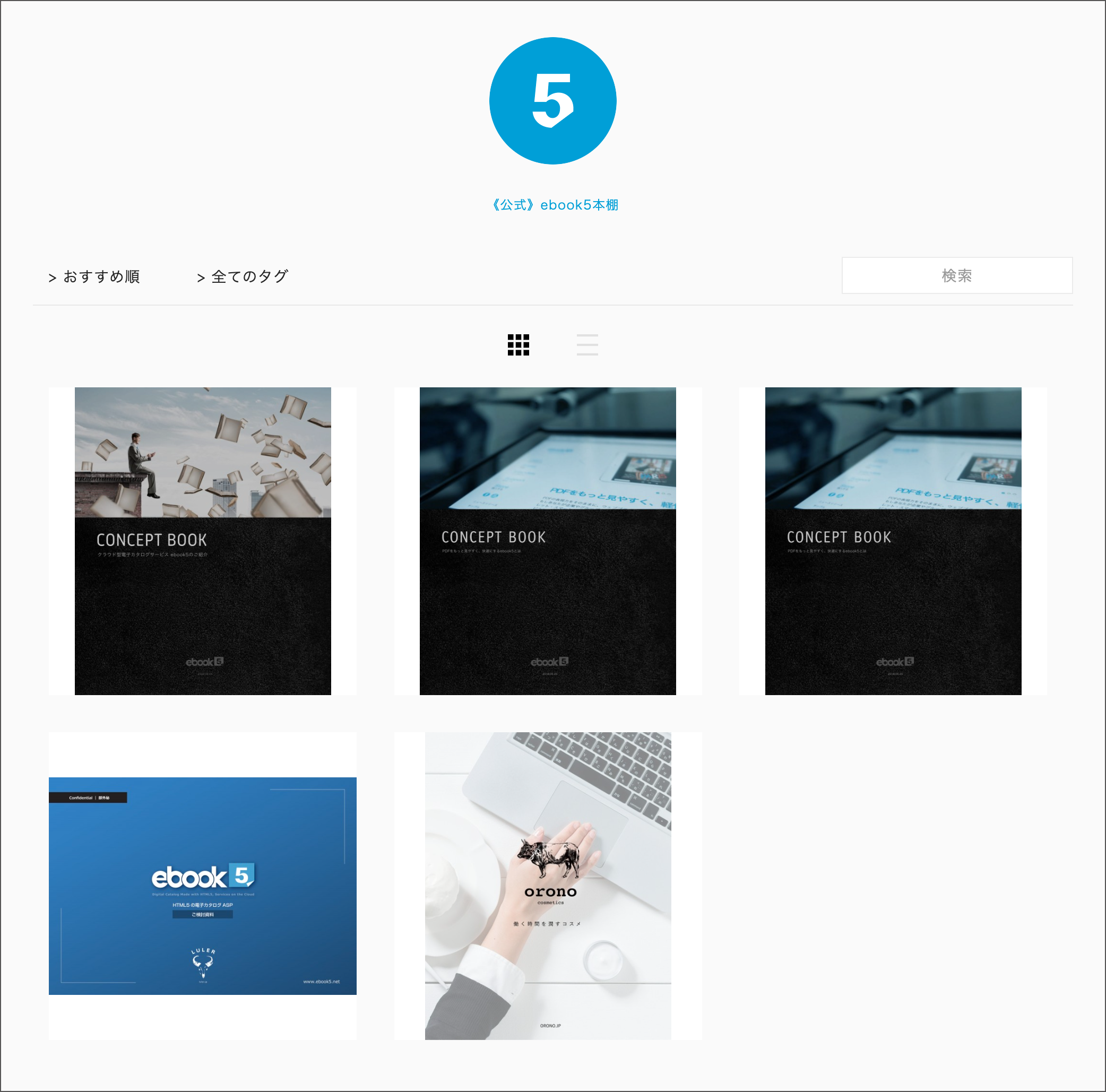当ガイドでは「新デザイン」の本棚ページで条件を指定して表示する方法について解説します。
「新デザイン」では条件を指定しブックの表示順やタグによる絞り込みをすることが可能です。
本棚ページの設定については「本棚ページ機能ガイド」をご覧ください。
目次 ▼クリックすると説明に移動します。
01. 本棚を表示する
【通常本棚のURL】
https://my.ebook5.net/アカウント名/
例:https://my.ebook5.net/prhiroto/
※独自ドメインオプションをご利用の場合は、「my.ebook5.net」が「独自ドメイン(www.example.jp等)」となり、「アカウント名」の部分が無くても本棚の表示が可能です。
02. 表示モードを指定する
03. ブックの表示順番を変更する
?sort_type=XXXX
| おすすめ順 | order |
|---|---|
| 更新順 | date |
| タイトル順 | title |
※初期値:order
更新順で表示する例:https://my.ebook5.net/prhiroto/?sort_type=date
04. タグでブックを絞りこむ
?tag=XXXX
※タグは予め管理画面から設定した文字列となります。
例:https://my.ebook5.net/prhiroto/?tag=コンセプトブック
05. キーワードでブックを絞りこむ
?search=XXXX
※スペースで区切ることで複数ワードのAND検索が可能です。
例:https://my.ebook5.net/prhiroto/?search=ebook5 快適
キーワードをハイライト表示するには、表示モードを「リスト」にします。
?search=XXXX&mode=list
例:https://my.ebook5.net/prhiroto/?search=ebook5 快適&mode=list
【応用】条件を複合させる
設定する条件を「&」で繋げます。
例:タグ「コンセプトブック」の中から、「ebook5」という文字列を含むブックをおすすめ順にリスト表示モードで表示する
https://my.ebook5.net/prhiroto/?tag=コンセプトブック&search=ebook5&sort_type=order&mode=list
https://my.ebook5.net/prhiroto/?tag=コンセプトブック&search=ebook5&sort_type=order&mode=list